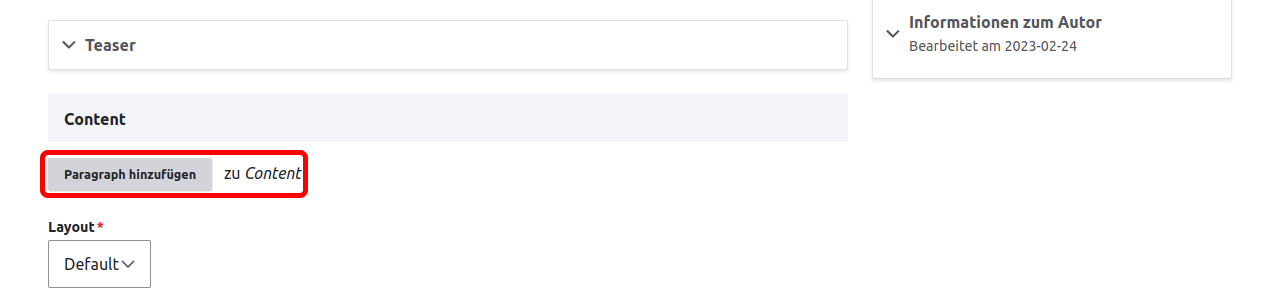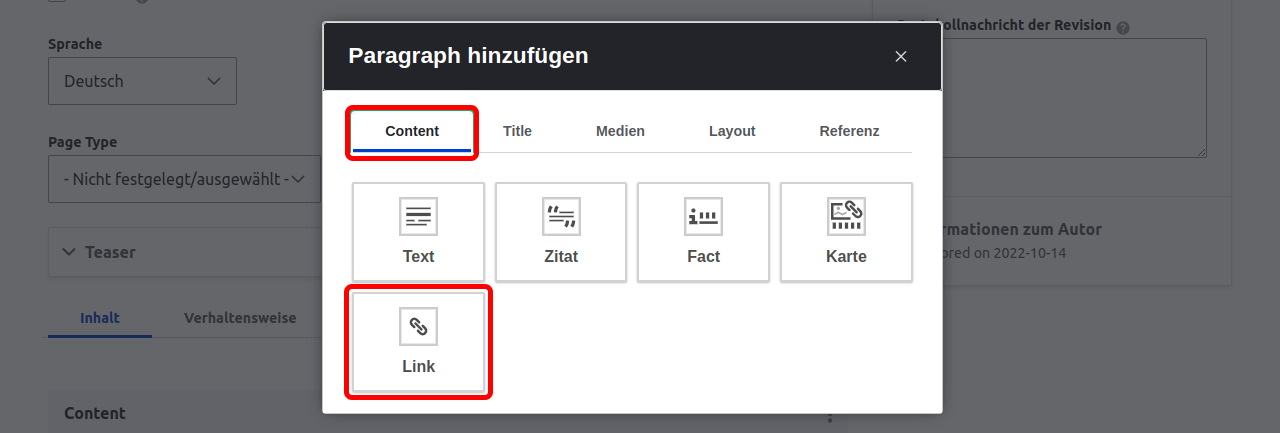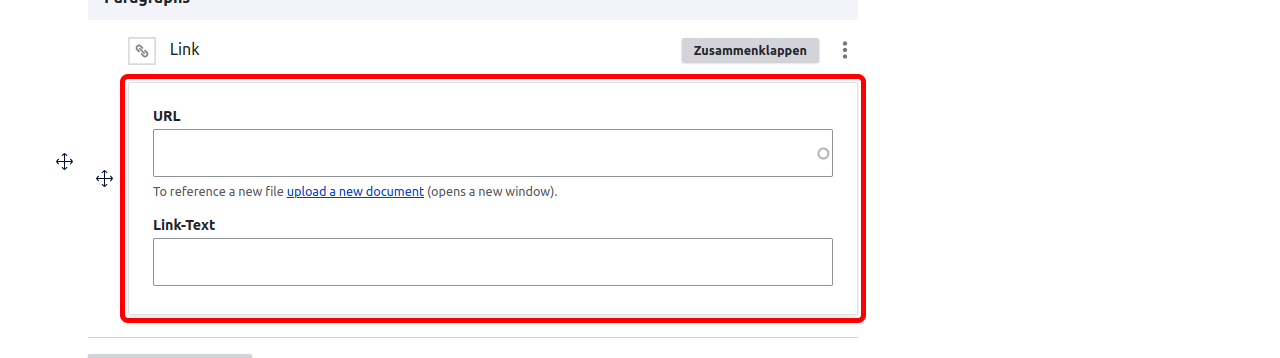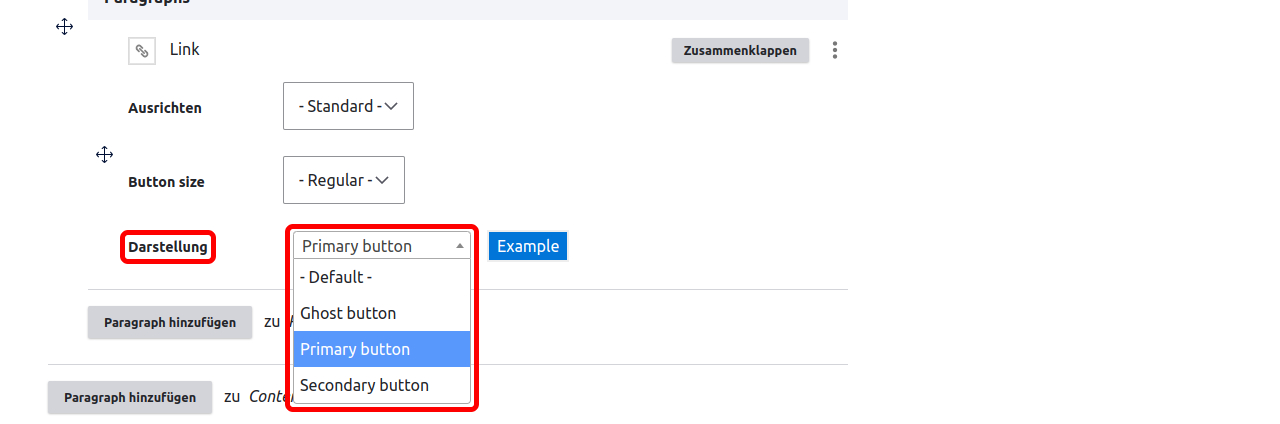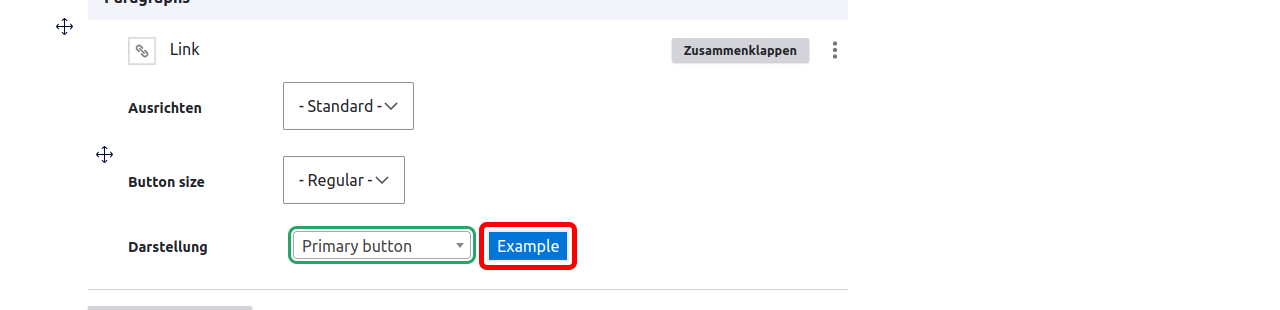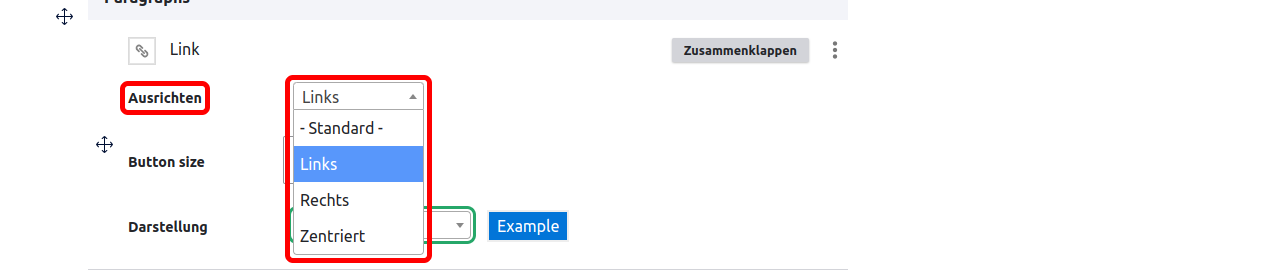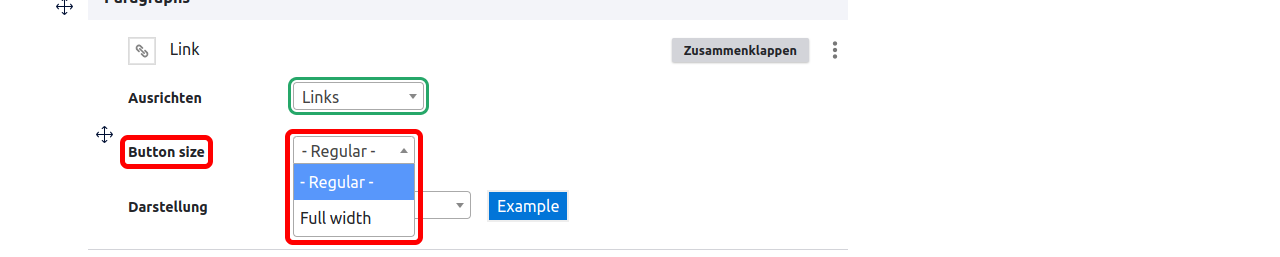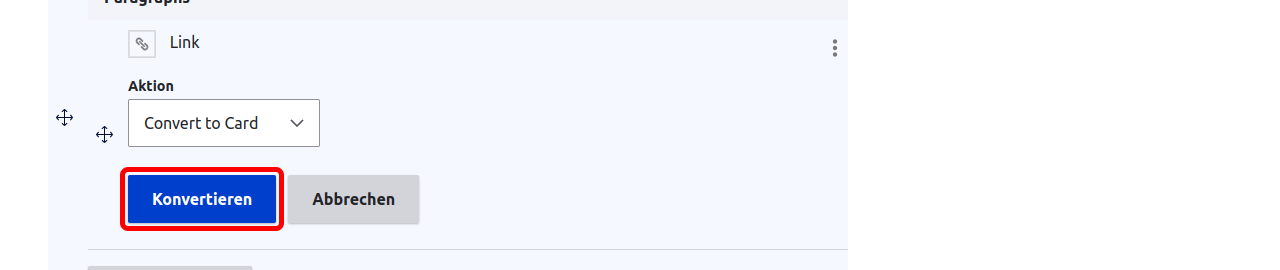Nutzen Sie den Paragraph "Link", um andere Seiten (intern oder extern) oder Dokumente zu verlinken. Die verschiedenen Stil-Optionen geben Ihnen die Möglichkeit, den Link optisch stärker hervorzuheben.
Wenn Sie einen Inhalt erstellen oder bearbeiten, wird hier gezeigt, wie Sie einen neuen Paragraphen hinzufügen können.
Geben Sie den Inhalt an, den Sie verlinken möchten. Interne Inhalte (Files, Seiten) können verlinkt werden, indem Sie den Titel des Inhalts eingeben. Der entsprechende Inhalt wird vorgeschlagen und Sie können ihn auswählen. Falls Sie einen externen Inhalt verlinken möchten, können Sie einfach die URL ins Linkfeld eintragen.
Falls Sie einen spezifischen Linktext eingeben möchten, können Sie das Linktext-Feld entsprechend ausfüllen. Wird das Linktext-Feld leer gelassen, wird automatisch der Titel der verlinkten Node angezeigt, falls es sich dabei um einen internen Link handelt.
Darstellung des Links
Sie können den Link als reinen Textlink oder als Button anzeigen.
Sie haben nun verschiedene Varianten zur Verfügung, um den Link darzustellen.
- a.) Standard (nur Link, kein Button)
- b.) Ghost button (invertierte Farben, keine starke optische Hervorhebung)
- c.) Primary button (Button hat Primärfarbe, sollte nur verwendet werden, wenn sehr stark auf den Button aufmerksam gemacht werde soll)
- d.) Secondary button (Button hat Sekundärfarbe, normale optische Hervorhebung)
Transformationsmöglichkeiten
Der Paragraph "Link" kann in eine Card umgewandelt werden. Dies funktioniert aber nur, wenn der Paragraph "Link" sich innerhalb eines Containers befindet.
Wandeln Sie den Paragraph "Link" in eine Card um oder packen Sie es in einen Container (Wrap into Container).